 U ovom priručniku detaljno ću opisati kako postaviti Zyxel Keenetic Lite 3 i Lite 2 Wi-Fi usmjerivač za popularne ruske davatelje usluga - Beeline, Rostelecom, Dom.ru, Aist i dr. Iako je, općenito, priručnik pogodan za druge modele Zyxel usmjerivača, nedavno objavljenih, kao i za druge davatelje internetskih usluga.
U ovom priručniku detaljno ću opisati kako postaviti Zyxel Keenetic Lite 3 i Lite 2 Wi-Fi usmjerivač za popularne ruske davatelje usluga - Beeline, Rostelecom, Dom.ru, Aist i dr. Iako je, općenito, priručnik pogodan za druge modele Zyxel usmjerivača, nedavno objavljenih, kao i za druge davatelje internetskih usluga.
Općenito, u smislu prijateljstva novinaru ruskog govornog korisnika, Zyxel usmjerivači su vjerojatno najbolji - nisam siguran da je ovaj članak korisan nekome: gotovo sve postavke mogu se automatski napraviti za bilo koju regiju zemlje i gotovo sve pružatelje usluga. Međutim, neke nijanse - primjerice, postavljanje Wi-Fi mreže, postavljanje imena i zaporke u automatskom načinu rada nisu navedene. Također, mogu se pojaviti i neki problemi s konfiguracijom koji su povezani s pogrešnim postavkama veze na računalu ili pogrešne korisničke radnje. Ove i druge nijanse spominju se u tekstu koji slijedi.
Priprema za postavljanje
Postavljanje Zyxel Keenetic Lite usmjerivača (u mom primjeru će biti Lite 3, jer Lite 2 je isti) može se napraviti putem žične veze s računalom ili prijenosnim računalom, putem Wi-Fi-ja ili čak s telefona ili tableta (također putem Wi-Fi-ja).Ovisno o odabranoj opciji, veza će biti malo drugačija.

U svim slučajevima, kabel davatelja internetskih usluga trebao bi biti povezan s odgovarajućim priključkom "Internet" na usmjerivaču, a prekidač za način rada trebao bi biti postavljen na "Main".
- Kada koristite ožičenu vezu s računalom, spojite jedan od LAN priključaka (Potpisana "kućna mreža") isporučenim kabelom na priključak mrežne kartice vašeg računala ili prijenosnog računala. To nije potrebno za bežičnu vezu.
- Uključite usmjerivač u utičnici, a također pritisnite gumb "Power" (napajanje) tako da je u položaju "On" (pričvršćen).
- Ako namjeravate koristiti bežičnu vezu, a zatim nakon uključivanja usmjerivača i učitavanja (oko minute), povežite se s Wi-Fi mrežom koja se distribuira s lozinkom koja se prikazuje na naljepnici na stražnjoj strani uređaja (pod pretpostavkom da ste je promijenili).

Ako se odmah nakon uspostavljanja veze otvori preglednik s brzom postavom stranice Zyxel NetFriend, tada ne morate ništa učiniti iz ovog odjeljka, pročitajte bilješku i preskočite na sljedeći odjeljak.
Napomena: neki korisnici prilikom postavljanja usmjerivača iz navike pokretanje internetske veze na računalu -"Brzina veze", "Beeline", "Rostelecom", "Aist" u Aist Online programu itd. Ne trebate to učiniti tijekom ili nakon konfiguriranja usmjerivača, inače ćete se pitati zašto je internet samo na jednom računalu.
Samo za slučaj, da biste izbjegli probleme u daljnjim koracima, na računalu s kojeg ćete se postaviti, pritisnite Windows tipke (onaj s znakom) + R i upišite ncpa.cpl u prozoru "Run". Pojavi se popis dostupnih veza. Odaberite onaj putem kojeg ćete konfigurirati usmjerivač - bežičnu mrežu ili lokalnu vezu. Pritisnite desnu tipku miša i odaberite "Properties".

U prozoru svojstava odaberite "Internet Protocol Version 4" i kliknite gumb "Properties". U sljedećem prozoru provjerite je li postavljena "Automatsko dobivanje IP adrese" i "Automatsko dobivanje adrese DNS poslužitelja". Ako ne, unesite izmjene postavki.
Nakon što to učinite, unesite u adresnu traku bilo kojeg preglednika moj.keenetic.neto ili 192.168.1.1 (to nisu web stranice na Internetu, ali stranica za postavke web sučelja koja se nalazi u samom routeru, to jest, kao što sam gore napisao, nije potrebno pokrenuti internetsku vezu na računalu).
Najvjerojatnije ćete vidjeti stranicu za brzo postavljanje usluge NetFriend. Ako ste već pokušali konfigurirati Keenetic Lite i kasnije ga ne vratiti na tvorničke postavke, možete vidjeti zahtjev za prijavu i lozinku (prijava je admin, lozinka je postavljena prilikom prve prijave, standard je admin) i nakon što ih unesete možete ići na stranicu brze postavke ili u "Monitor sustava" Zyxel. U potonjem slučaju, kliknite ikonu sa slikom planete ispod, a zatim kliknite "NetFriend".
Prilagodite Keenetic Lite s NetFriendom
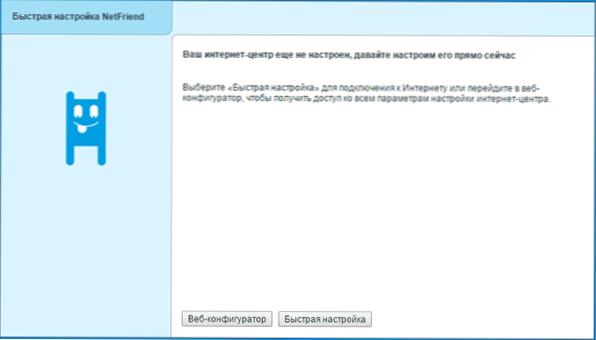
Na prvoj stranici "Quick NetFriend Setup" kliknite gumb "Quick Setup". Sljedeća tri koraka bit će odabir zemlje, grada i pružatelja s popisa.

Posljednji korak (osim nekih pružatelja usluga) treba unijeti Vaše korisničko ime ili korisničko ime i zaporku za Internet. U mom slučaju, ovo je Beeline, ali za Rostelecom, Dom.ru i većinu drugih pružatelja usluga, sve će biti potpuno isto. Kliknite "Dalje". NetFriend će automatski provjeriti je li moguće uspostaviti vezu i, ako to uspije, prikazat će sljedeći prozor ili ponuditi ažuriranje firmvera (ako ga otkrije na poslužitelju). To ne uzrokuje štetu.
U sljedećem prozoru možete, ako je dostupna, odrediti priključak za IPTV set-top box (kasnije ga samo povezati s navedenim priključkom na usmjerivaču).

U sljedećoj fazi, od vas će biti zatraženo da omogućite Yandex DNS filtar. Učinite to ili ne - sami odlučite. Za mene, to je nepotrebno.
I konačno, u posljednjem prozoru, vidjet ćete poruku koja kaže da je uspostavljena veza, kao i neke informacije o vezi.

Općenito, više ne možete konfigurirati ništa, ali počnite koristiti internet jednostavno unosom adrese željenog mjesta u adresnu traku preglednika. A možete - promijeniti postavke bežične Wi-Fi mreže, na primjer, lozinku i ime, tako da se razlikuju od zadanih postavki. Da biste to učinili, kliknite "Web Konfigurator".
Promijenite postavke Wi-Fi mreže na Zyxel Keenetic Lite
Ako ste trebali promijeniti lozinku za Wi-Fi, SSID (Ime) mreže ili neki drugi parametar, u web konfiguratoru (koji uvijek možete pristupiti na 192.168.1.1 ili my.keenetic.net), kliknite ikonu sa slikom signal ispod.

Na stranici koja se otvori, svi potrebni parametri dostupni su za promjenu. Glavni su:
- Naziv mreže (SSID) naziv je kojim možete razlikovati svoju mrežu od drugih.
- Mrežni ključ - vaša Wi-Fi zaporka.
Nakon promjena kliknite "Uredi" i ponovno se povezujte s bežičnom mrežom novim postavkama (prvo morate zaboraviti spremljenu mrežu na računalu ili drugom uređaju).
Ručno postavljanje internetske veze
U nekim ćete slučajevima možda morati ručno promijeniti postavke ili stvoriti internetsku vezu. U tom slučaju idite na Zyxel Keenetic Lite web konfigurator, a zatim kliknite ikonu "planet" u nastavku.
Trenutne veze bit će prikazane na kartici Connections. Izrada vlastite veze ili mijenjanje postojećeg za većinu pružatelja obavlja se na kartici PPPoE / VPN.

Klikom na postojeću vezu dobit ćete pristup svojim postavkama. Klikom na gumb "Dodaj" možete je sami prilagoditi.

Na primjer, za Beeline, morat ćete navesti L2TP u polju Vrsta, adresa poslužitelja u polju je tp.internet.beeline.ru, kao i vaše korisničko ime i zaporku za Internet, a zatim primijenite promjene.
Za pružatelje PPPoE usluga (Rostelecom, Dom.ru, TTK), jednostavno odaberite odgovarajuću vrstu veze, a zatim unesite prijava i lozinku, spremajući postavke.
Nakon uspostavljanja veze usmjerivača, možete otvoriti web stranice u pregledniku - konfiguracija je dovršena.
Postoji još jedan način postavljanja - preuzmite aplikaciju Zyxel NetFriend iz trgovine App Store ili Trgovine Play na uređaj iPhone, iPad ili Android, povežite se s usmjerivačem putem Wi-Fi mreže i konfigurirajte ga pomoću ove aplikacije.













